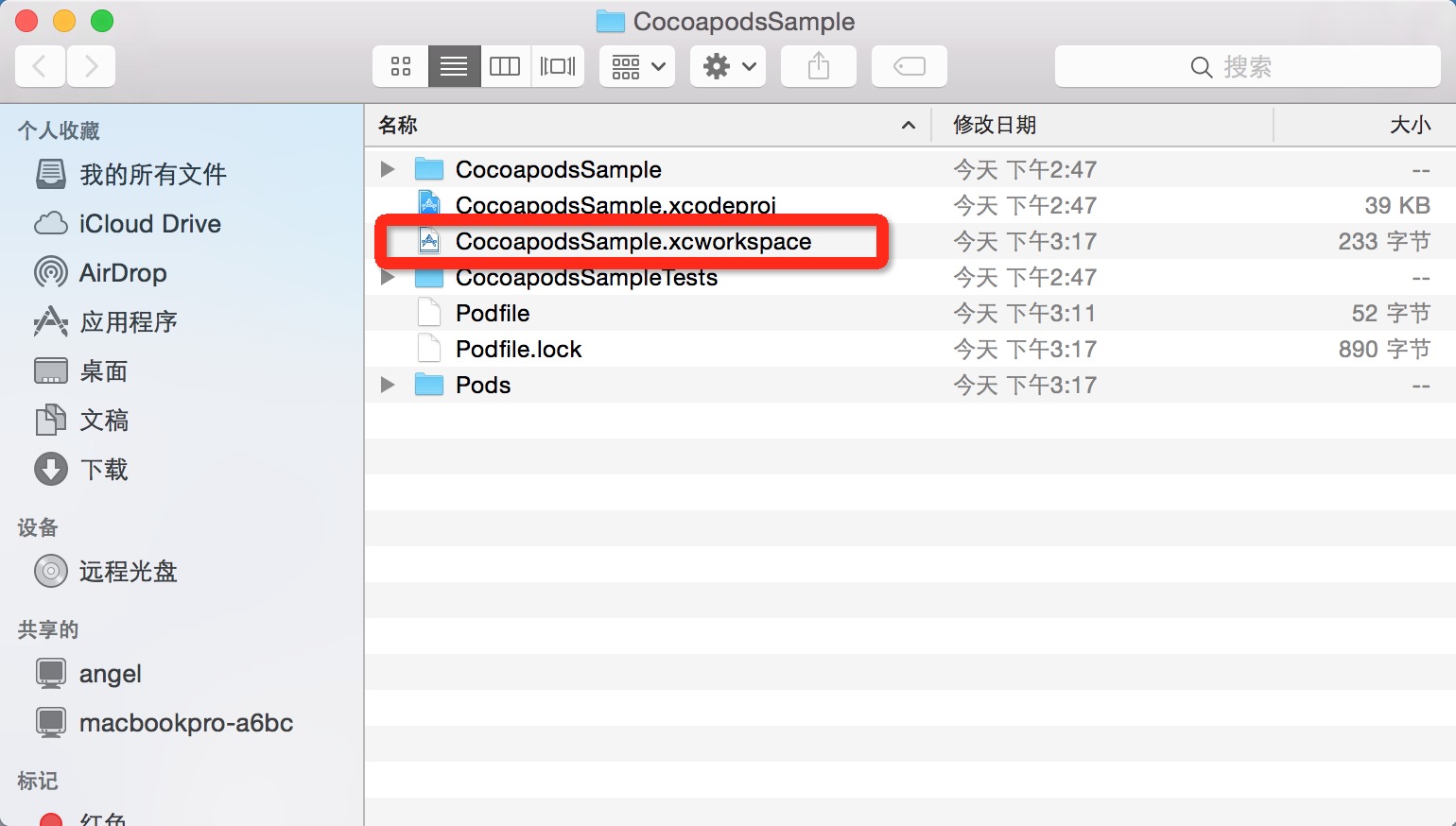在iOS项目中使用第三方类库可以说是非常常见的事,但是要正确地配置他们有时候是非常繁琐的事情,幸运的是CocoaPods是一个很好的解决方案。
什么是CocoaPods
CocoaPods是OS X和iOS下的一个第三类库管理工具,通过CocoaPods工具我们可以为项目添加被称为“Pods”的依赖库(这些类库必须是CocoaPods本身所支持的),并且可以轻松管理其版本。
Cocoapods意义体现在两个方面。第一,在引入第三方库时它可以自动为我们完成各种各样的配置,包括配置编译阶段、连接器选项、甚至是ARC环境下的-fno-objc-arc配置等。第二,使用CocoaPods可以很方便地查找新的第三方库,这些类库是比较“标准的”,而不是网上随便找到的,这样可以让我们找到真正好用的类库。
接下来我们将介绍CocoaPods的使用。
CocoaPods的核心组件
CocoaPods是用Ruby写的,并划分成了若干个Gem包。
CocoaPods在解析执行过程中最重要的几个包的路径分别是:CocoaPods/CocoaPods、 CocoaPods/Core 和 CocoaPods/Xcodeproj。
CocoaPods / CocoaPod:这是面向用户的组件,每当执行一个pod命令时,这个组件将被激活。它包括了所有实用CocoaPods的功能,并且还能调用其他gem包来执行任务。
CocoaPods / Core:Core gem提供了与CocoaPods相关的文件(主要是podfile和podspecs)的处理。
• Podfile:该文件用于配置项目所需要的第三方库,它可以被高度定制。本文中我们主要在这里做动作。
• Podspec:该文件描述了一个库将怎样被添加进工程中。.podspec文件可以标识该第三方库所需要的源码文件、依赖库、编译选项,以及其他第三方库需要的配置。
CocoaPods / Xcodeproj:这个包负责处理工程文件,它能创建以及修改.xcodeproj文件和.xcworkspace文件。它也可以作为一个独立的包使用,当你要编写修改项目文件的脚本时,可以考虑使用CocoaPods/Xcodeproj。
下载和安装CocoaPods
上面已经提到,CocoaPods是用Ruby写的,所以运行需要安装Ruby环境。Mac中已经自带Ruby环境,这个不用我们担心,如果认为Ruby环境不够新,我们可以先更新,打开终端,输入以下命令:
1、升级Ruby环境
|
|
此时会出现
ERROR: While executing gem … (Gem::FilePermissionError)
You don’t have write permissions for the /Library/Ruby/Gems/2.0.0 directory.
zijingMacBook-Pro:~ shiyunlei$ sudo gem update —system
这个是因为你没有权限去更新Ruby
这个时候你可以在终端使用:
|
|
来进行升级
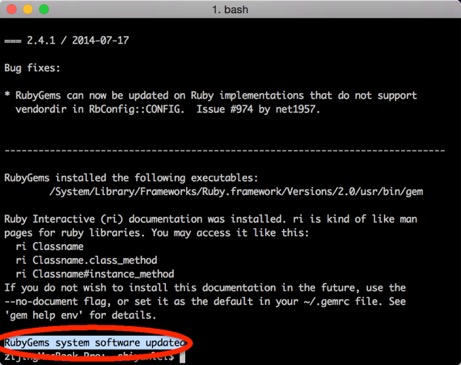
这个时候表示Ruby升级完成。
2、安装CocoaPods时我们要访问cocoapods.org,该网站可能被我们大天朝墙了,这样下载安装可能会是龟速,幸好我们可以用淘宝的Ruby镜像来访问该网站,方法如下:
|
|

3、安装Cocoapods,在终端输入命令
|
|
这个时候会提示你输入密码,注:在终端输入密码不会有提示,光标也不会移动,一定要注意
开始安装,如下图:PS:这个过程可能花费时间比较长

安装成功如下:
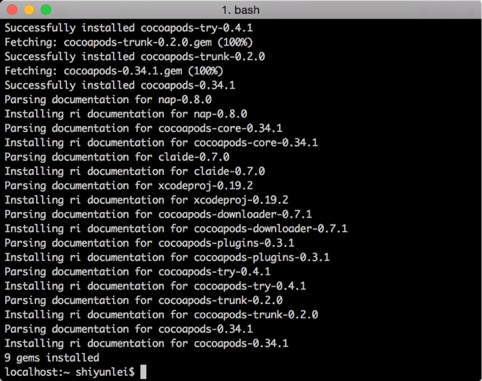
4、使用search命令搜索类库名:
|
|
如果CocoaPods支持,将会输出搜索到的所有类库版本和信息,以及在Podfile中配置的写法,终端返回信息如下:
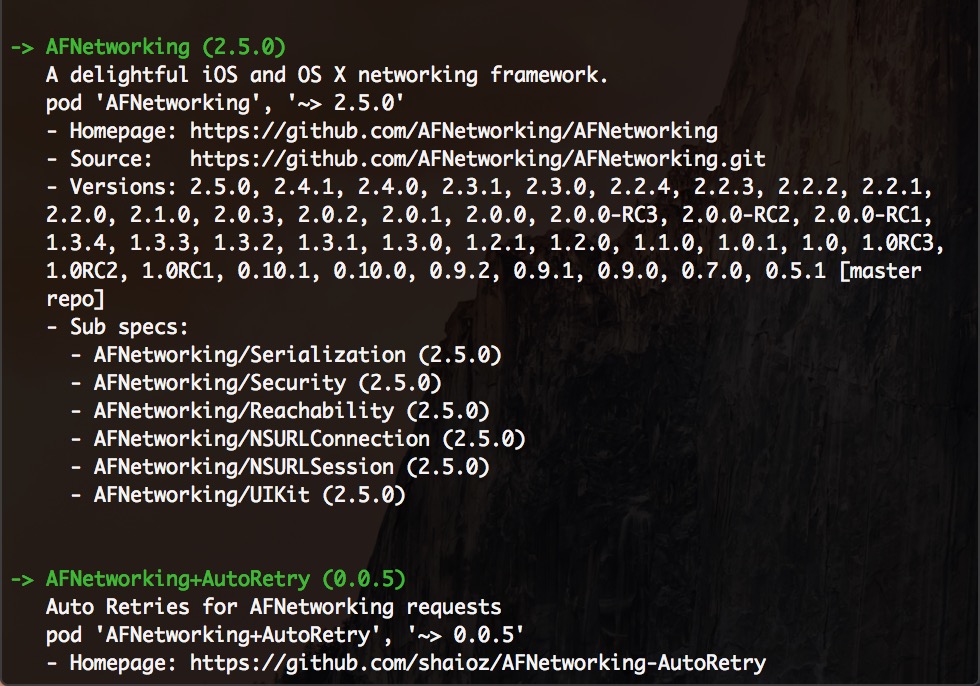
5、需要在工程中创建一个Podfile文件,
使用命令:
|
|
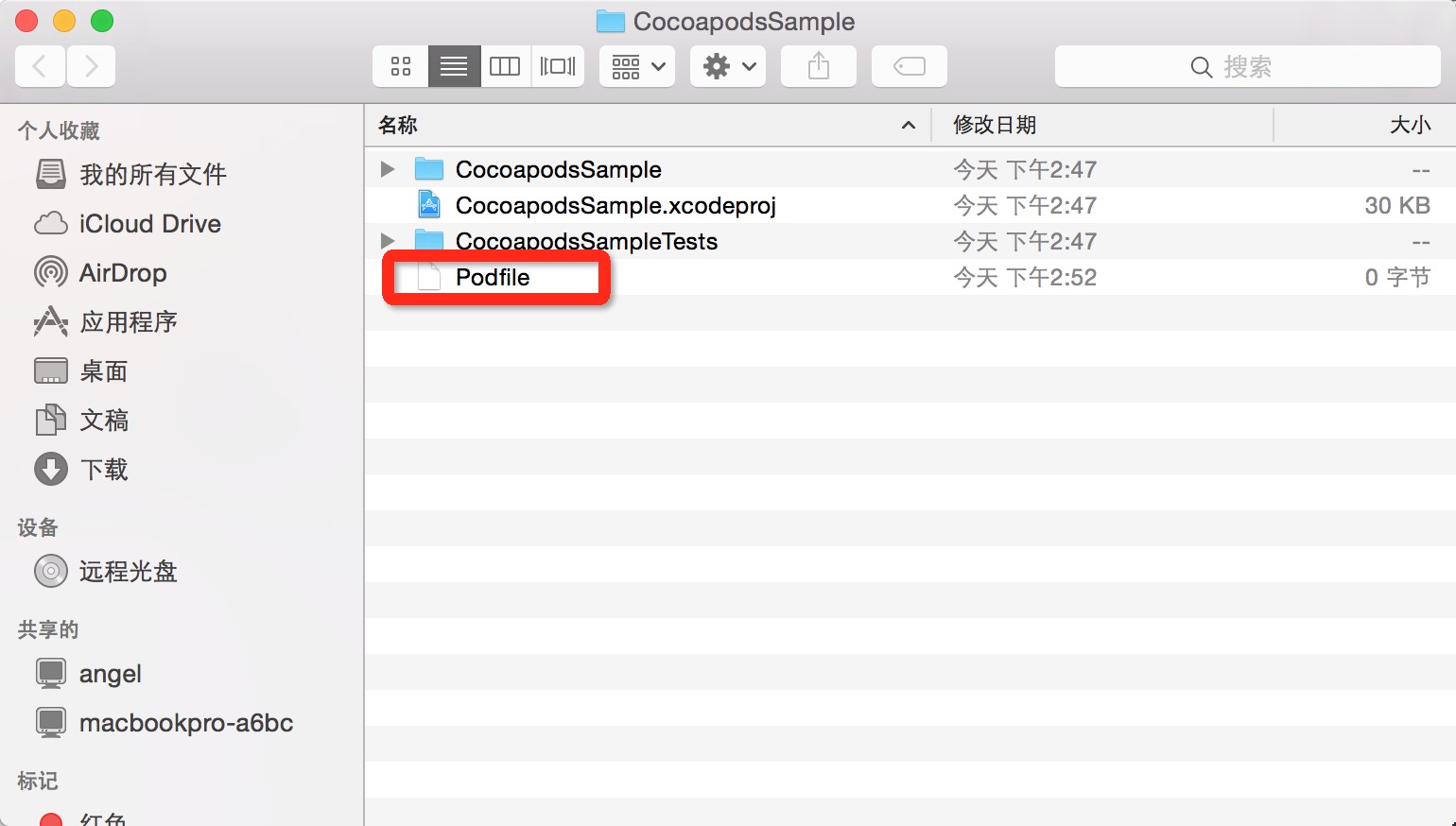
然后使用vim编辑Podfile文件,使用命令:
|
|
进入如下界面
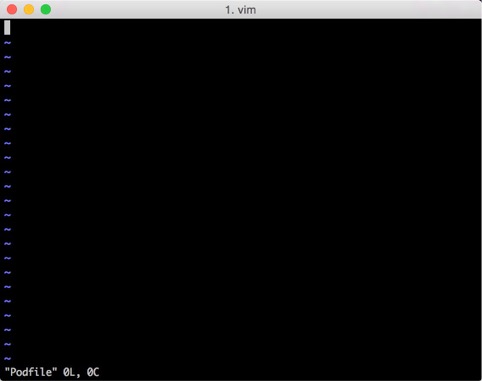
然后紧接着按键盘上的“i”键,变成如下状态,这个时候可以对Podfile文件进行编辑:
|
|
在编辑完成后按“esc”,
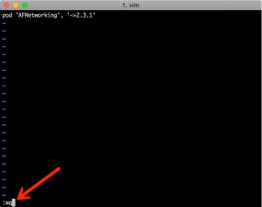
在按“:”,这个时候输入wq,点击回车,保存并退出。
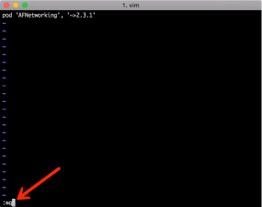
这个时候打开Podfile文件就会看到里面添加了刚才在终端输入的一行语句,如下图
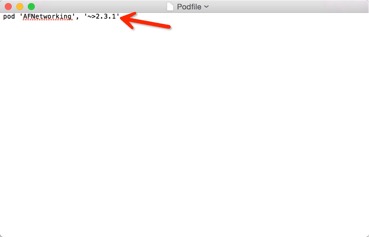
然后在终端输入命令安装相应的第三方类库
|
|
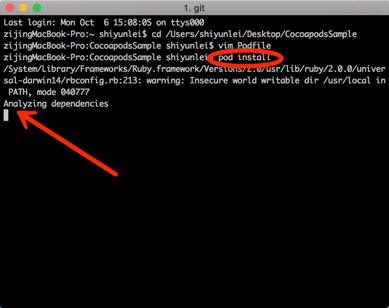
因为这个过程需要下载相应的类库,所以时间和网速有关。
安装成功之后截图如下:
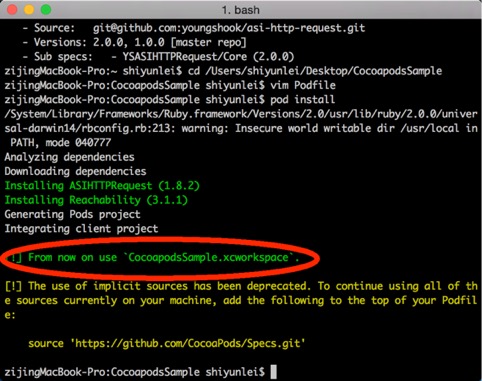
这个时候会看到之后打开工程都需要从类型为工程名.xcworkspace文件打开。